Az Asus RT-G32 router konfigurálása
ElőzőHogyan konfigurálhatja saját maga az Asus RT-G32 útválasztót. Ezt a modellt a Computer Bild magazin 2011. november 25-i cikkének elolvasása után vásároltuk, igazából a router jónak mondható, de a csatlakoztatásnál akadtak gondok. Két számítógépünk van: egy álló rendszeregység és egy laptop. Szeretnénk, ha mindkét gépen lenne internet. A helyi Internet kábelt a routeren lévő WAN portra csatlakoztatjuk, majd hálózati kábellel a router LAN portját és egy egyszerű számítógépet csatlakoztatjuk, azonnal megjelenik rajta az internet. Ezután bemegyünk az útválasztó vezeték nélküli hálózati beállításaiba, és Wi-Fi-n keresztül csatlakoztatjuk a laptophoz, de semmi sem működik. Internet szolgáltatónk a Beeline, oda hívtunk, és azt mondták, hogy ezzel a modellel nem működnek, azt tanácsolták, hogy vegyük fel a kapcsolatot az Asus műszaki támogatásával, ott nagy nehezen átjutottunk, és ami a legérdekesebb, a válasz ez volt: Hívja fel szolgáltatóját a Beeline-ben, csak ott tudják megmondani a routerünk pontos beállításait." Felhívtuk a Beeline-t, azt tanácsolták, hogy cseréljük ki a routerünket, és SMS-ben elküldték az eszközök listáját, amelyekkel működnek, az Asus is ott van, de más modell. Hogyan kell cselekedni? Eugene
Az Asus RT-G32 router konfigurálása
Ha szeretnéd, barátaim, beállíthatod a routert, mivel mindegyik ugyanazon az elven működik, de ha nem akarsz a beállításokkal vacakolni, akkor természetesen felhívhatod a szolgáltatót és tájékoztathatod vásárlási szándékodról. router. Ha például a Beeline-t vesszük, mindig vannak olcsó modellek és márkás modellek is, és persze kétségtelenül segítenek a beállításokban, jó a műszaki támogatás, és az ünnepek előtti kedvezmények. Nos, mi veled vagyunk, segítsünk beállítani olvasónknak az Asus RT-G32routert. Mi pedig segítünk egy embernek, és a megszerzett tapasztalat nem árt.
Apropó,három új cikket tettünk közzé: a D-Link DIR-300 NRU router beállítása, az ASUS RT-N10P router beállítása, valamint a D-Link DIR-615 és a D-Link DIR-300/A/ beállítása D1A routerek, olvashatod.
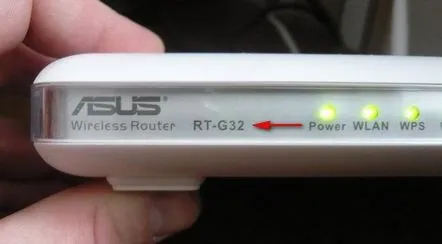
Cégünknél nem volt router ehhez a modellhez, egy napra el kellett vinnünk a bizalmas szomszédainktól, hazajöttem és úgy döntöttem, hogy megnézem magam, mellesleg a szolgáltatóm is a Beeline. Szokás szerint kezdjünk mindent elölről az Asus RT-G32 router konfigurálásához, mindent jól csinálunk.
- Először is: csatlakoztassa a szolgáltató által biztosított helyi internetkábelt az útválasztó WAN-portjához, majd a LAN-porton keresztül hálózati kábellel kösse össze az útválasztót és az álló számítógépet, majd konfigurálja az internet-hozzáférést egy személyi számítógépen.
- Másodszor: csatlakoztasson egy laptopot, telefont stb. a létrehozott Wi-Fi hálózathoz.
- Ha valamit rosszul csinálsz, a képen látható a Reset gomb, nyomd meg és tartsd lenyomva néhány másodpercig, a router visszaáll a gyári beállításokra, majd kezdheted elölről. Lépjen az útválasztó beállításaihoz. Írja be a „192.168.1.1” parancsot bármelyik böngésző címsorába: Opera, Chrome, Safari, Internet Explorer, majd nyomja meg az Enter billentyűt. Ezután adja meg az összes Asus router szabványos bejelentkezési adatait: admin jelszó: admin.
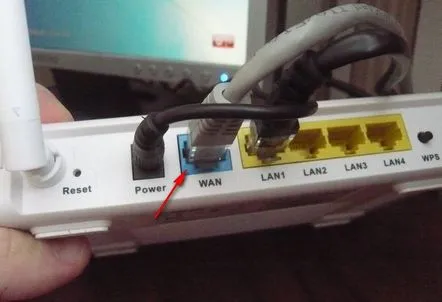
Megjelenik az Asus RT-G32 router fő beállítási ablaka. Először is konfiguráljuk az internet-hozzáférést egy útválasztón keresztül egy egyszerű számítógépen. Menjünk a WAN beállításokhoz, itt valójában sok függ a szolgáltatótól.
A WAN-kapcsolatom típusa L2TP, elmagyarázom, miért.
Ha az internetkapcsolat VPN technológiával történik, és ezt a csatlakozási tulajdonságok alatt találja meg Start - Vezérlőpult - Hálózat és internet - Hálózati és általános vezérlőközponthozzáférés - Adapter paramétereinek módosítása,
majd megyünk a szolgáltató csatlakozási tulajdonságaihoz, esetemben a Beeline, szükségünk van a Biztonság fülre, és itt látjuk a VPN típusát, ez L2TP. Tehát a routerünk WAN beállításaiban megadjuk az L2TP-t.
Figyelem mindenki, akinek a Kész szakaszban van routere!!! Az IPTV STV port kiválasztása mezőbe írja be a NONE értéket - ez a TV set-top box meghatározásának portja. Mivel nincs csatlakoztatva, a router program lefagy a visszaállításig. A számítógép kábel bármilyen portra csatlakoztatható, ettől a paramétertől függetlenül!!!!
A WAN IP-cím automatikus beállítása? Ismét bemegyünk a Hálózati és megosztási központba, és megnézzük a már helyi kapcsolat tulajdonságait. Az én esetemben Automatikusan.
Ezután adja meg a Beeline vagy a szolgáltató felhasználónevét és jelszavát, nos, valószínűleg már megteheti.
A Heart Beat PPTP/L2TP(VPN) szervert is megnézzük szolgáltatónk kapcsolati tulajdonságai között, például a tp.internet.beeline.ru címem van. Nyomja meg az Alkalmaz gombot, és megjelenik az Internet az asztali számítógépén.
Konfiguráljuk a Wi-Fi vezeték nélküli hálózatot, és csatlakoztassuk az internetet laptopunkon. Menjünk a vezeték nélküli hálózat beállításaihoz, az "Általános" fülre, ha akarod, átnevezheted a hálózat nevét, esetemben Asusra, meg kell jegyezned a nevet, hiszen általa több más mellett megtalálod a virtuális hálózatodat is. A legfontosabb dolog a hálózati kulcs hozzárendelése. Hitelesítési módszer WPA-Personal. WPA - TKIP titkosítás. WPA kulcs, kitaláltuk azt a módot, hogy senki nem tud csatlakozni a hálózatához, de kulcs nélkül lehetséges. Jelentkezés.
Tehát minden készen áll az internetre. Kattintson a tálcánkraszemélyi számítógép internet-hozzáférés és csatlakozzon Asus hálózatunkhoz.
Beírjuk az általunk kitalált kulcsot.
A laptopnak és a többi eszköznek azonnal látnia kell az Asus hálózatot, ahhoz, hogy csatlakozzon hozzá, rá kell kattintania a csatlakozásra, és be kell írnia az Ön által kitalált biztonsági kulcsot, ennyi.
KövetkezőOlvassa el tovabba:
- Wi-Fi router konfigurálása
- A TP Link TL WR741ND router jellemzői és beállításai
- A D-link DIR-615 útválasztó konfigurálása
- Hogyan erősíthetjük meg a WiFi router jelét
- A D-Link DIR-615 router beállítása